Fedora Media Writer je malý, lehký a komplexní nástroj, který zjednodušuje začátky Linuxu. Stahuje a zapisuje Fedora Workstation nebo Server na USB disk, který lze spustit na jakémkoli systému, což vám umožní vyzkoušet Fedora Linux, aniž byste jej museli instalovat na váš pevný disk.
Nástroj Media Writer lze použít k vytvoření živého zaváděcího USB. Po instalaci aplikace Fedora Media Writer na vaši platformu si můžete stáhnout a flashnout nejnovější stabilní verzi Fedora Workstation nebo Server, nebo si můžete vybrat jakýkoli jiný obrázek, který jste si stáhli. A není to omezeno na 64bitová zařízení Intel. Je také k dispozici pro zařízení ARM, jako je Raspberry Pi, která jsou každým dnem výkonnější a užitečnější.
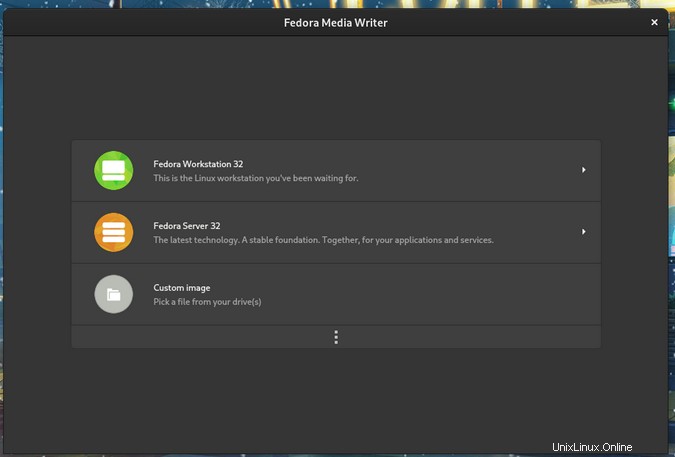
Nainstalujte Fedora Media Writer
Máte několik možností pro instalaci Fedora Media Writer. Můžete si ho sestavit ze zdroje na GitHubu, stáhnout pro macOS nebo Windows, použít RPM s dnf nebo mňam nebo si jej pořiďte jako Flatpak.
Na Fedoře:
$ sudo dnf install mediawriter
Další zdroje pro Linux
- Cheat pro příkazy Linuxu
- Cheat sheet pro pokročilé příkazy systému Linux
- Bezplatný online kurz:Technický přehled RHEL
- Síťový cheat pro Linux
- Cheat sheet SELinux
- Cheat pro běžné příkazy pro Linux
- Co jsou kontejnery systému Linux?
- Naše nejnovější články o Linuxu
Nejnovější verzi naleznete v části Vydání repozitáře GitHubu.
Připravte si média
První věc, kterou potřebujete, je USB disk, na který se má nainstalovat váš operační systém Linux. Toto bude flashovat Fedora Media Writer. Tato jednotka musí být buď prázdná, nebo vyměnitelná, protože všechna data na jednotce USB budou vymazána . Pokud nějaká data – byť jen jeden soubor – nechcete ztratit, musíte je před pokračováním zálohovat!
Jakmile získáte USB disk, o kterém jste potvrdili, že je směnitelný, připojte jej k počítači a spusťte Fedora Media Writer.
Používejte Fedora Media Writer
Když spustíte Fedora Media Writer, zobrazí se vám obrazovka, která vás vyzve k získání zaváděcího obrazu z internetu nebo k načtení vlastního obrazu z pevného disku. První výběr jsou nejnovější verze Fedory:Workstation pro stolní počítače a notebooky a Server pro virtualizaci, rackové servery nebo cokoli, co chcete provozovat jako server.
Pokud vyberete jeden z obrazů Fedory, Media Writer stáhne obraz disku (obvykle nazývaný "iso", podle přípony názvu souboru .iso ) a uloží jej do složky Downloads složku, abyste ji mohli znovu použít pro flashování jiného disku, pokud chcete.
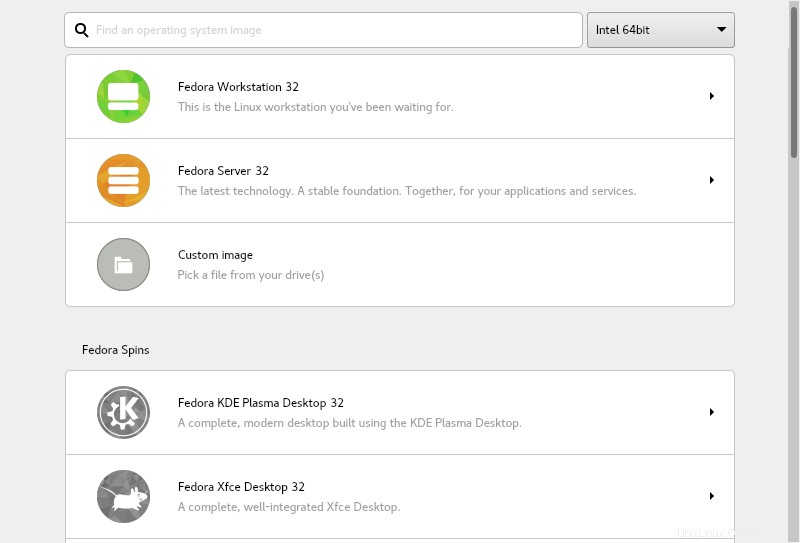
K dispozici jsou také Fedora Spins, což jsou obrázky z komunity Fedory určené k uspokojení specializovaných zájmů. Pokud jste například fanouškem pracovní plochy MATE, pak vás potěší, když najdete „otočení“ MATE dostupné z Media Writer. Na výběr je z mnoha, takže si je všechny procházejte. Pokud jste v Linuxu nováčkem, nenechte se ohromit ani zmást:další možnosti jsou určeny pro dlouhodobé uživatele, kteří si vytvořili preference kromě výchozích, takže je pro vás bezpečné používat pouze možnost Workstation nebo Server v závislosti na tom, zda chcete spouštět Fedoru jako desktop nebo jako serverový OS.
Pokud potřebujete obrázek pro jiný CPU, než který aktuálně používáte, vyberte architekturu CPU z rozbalovací nabídky v pravém horním rohu okna.
Pokud již máte obrázek uložený na pevném disku, vyberte Vlastní obrázek a vyberte možnost .iso soubor distribuce, kterou chcete flashovat na USB.
Zápis na jednotku USB
Jakmile si stáhnete nebo vyberete obrázek, musíte potvrdit, že chcete obrázek zapsat na disk.
Rozbalovací nabídka pro výběr disku zobrazuje pouze externí disky, takže není šance, že si omylem přepíšete vlastní pevný disk. Toto je důležitá funkce aplikace Fedora Media Writer a díky ní je mnohem bezpečnější než mnoho příruček, které můžete vidět jinde online. Pokud však máte k počítači připojeno více než jeden externí disk, měli byste je z důvodu větší bezpečnosti odebrat všechny kromě toho, který chcete přepsat.
Vyberte jednotku, na kterou chcete obraz nainstalovat, a klikněte na tlačítko Zapsat na disk tlačítko.
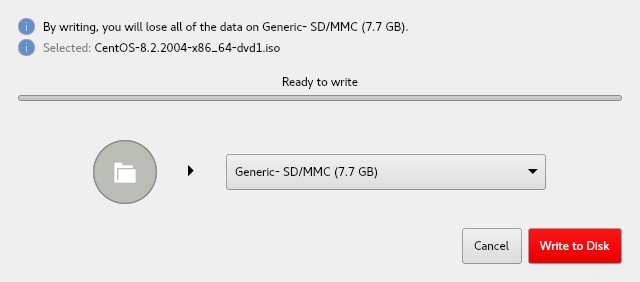
Chvíli počkejte, než se obraz zapíše na váš disk, a pak se podívejte na skvělý přehled Dona Watkinse o tom, jak zavést Linux z disku USB.
Začínáme s Linuxem
Fedora Media Writer je způsob, jak flashovat Fedora Workstation nebo Server nebo jakoukoli linuxovou distribuci na USB disk, abyste si jej mohli vyzkoušet před instalací do zařízení. Vyzkoušejte to a podělte se o své zkušenosti a otázky v komentářích.